Bilgisayarda turboyu açmak ne anlama geliyor? Yandex Tarayıcı'da Turbo modunu etkinleştirin
Arkadaşlar, sınırlı İnternet trafiğiniz varsa veya sayfalar yavaş yükleniyorsa, varsayılan olarak zaten yerleşik olan turbo modlu Yandex tarayıcısını indirmenin zamanı gelmiştir. Tek yapmanız gereken bu işlevi ihtiyaçlarınıza uyacak şekilde yapılandırmak. Bu arada. trafikten önemli ölçüde tasarruf sağlar.
Windows için Yandex tarayıcısında Turbo modunu etkinleştirin
Bu web tarayıcısını başlatın, sağ üst köşedeki menü düğmesine tıklayın ve açılır listeden “Ayarlar”ı seçin:
Sayfanın en altına inip “Turbo” satırını buluyoruz. Anahtarı “Her Zaman Açık” konumuna getirin. Ayrıca “Videoyu sıkıştır” öğesinin yanındaki onay kutusunun işaretlendiğinden de emin oluyoruz.
Varsayılan olarak anahtar "Bağlantı yavaşladığında otomatik olarak aç" olarak ayarlanmıştır, ancak bu işlevin çalışma şeklini gerçekten beğenmiyorum çünkü trafiği kaydetmem gerekiyorsa ve İnternet hızlıysa Turbo modu açılmayacaktır. Açık.
Yandex tarayıcısında turbo modunu kapatmak için anahtarı "Kapalı" konuma getirmeniz gerektiğini tahmin etmek de zor değil:

Etkinleştirdiğinizden emin olmak için adres çubuğuna bakın ve roket simgesinin göründüğünden emin olun. Üzerine tıklayabilir ve ne kadar trafik tasarrufu sağladığınızı görebilirsiniz:

Ayrıca YouTube'a girip bir video izlemek istediğimizde trafikten tasarruf etmek adına o video bize görünmeyecektir. Bunu düzeltmek için “İçeriği Göster” düğmesine tıklamanız gerekir.
Bu yalnızca YouTube için değil aynı zamanda multimedyanın görüntülendiği tüm hizmetler ve siteler için de geçerlidir:

Android'de bir mobil tarayıcıda turbo modu nasıl etkinleştirilir
Tarayıcıyı başlatın. Sağ köşedeki üç nokta şeklindeki ayarlar butonuna tıklayın ve açılır menüden “Ayarlar”ı seçin:

Yandex.Browser gibi tanınmış web tarayıcılarının çoğu, trafik sıkıştırması nedeniyle sayfa yükleme hızını önemli ölçüde artırabilen özel bir "Turbo" moduna sahiptir. Maalesef bu nedenle içeriğin kalitesi gözle görülür şekilde düşüyor, bu nedenle kullanıcıların bu modu devre dışı bırakması gerekiyor.
Yandex.Browser, hızlandırıcının çalışmasını yapılandırmak için iki seçenek sunar - birinde kontrol manuel olarak gerçekleştirilir ve ikincisinde, bu işlev İnternet hızı düştüğünde otomatik çalışma konusunda ısrar eder.
Yöntem 1: Tarayıcı menüsünden "Turbo"yu devre dışı bırakma
Kural olarak, böyle bir adım çoğu durumda Yandex Tarayıcı'da site yükleme hızlandırma modunu devre dışı bırakmak için yeterlidir. Bunun istisnası, bu işlevin otomatik çalışmasını web tarayıcısı ayarlarında yapılandırdığınız durumdur.
- Sağ üst köşedeki tarayıcı menüsü düğmesine tıklayın.
- Ekranda öğeyi bulacağınız öğelerin bir listesi görünecektir. "Turboyu kapat". Buna göre bu öğeyi seçtiğinizde seçenek sonlandırılacaktır. Öğeyi görürseniz "Turboyu aç"– gaz pedalınız etkin değil, yani hiçbir şeye basmanıza gerek yok.

Yöntem 2: Web tarayıcı seçenekleri aracılığıyla "Turbo"yu devre dışı bırakın
Web tarayıcınızın ayarlarında, İnternet hızında gözle görülür bir azalma olduğunda hızlandırıcıyı otomatik olarak açmanızı sağlayan bir işlev bulunmaktadır. Bu ayarı aktif ettiyseniz devre dışı bırakılmalıdır, aksi halde seçenek kendiliğinden açılıp kapanacaktır.
Ayrıca aynı menüde site yükleme hızlandırma fonksiyonunun sürekli çalışmasını da yapılandırabilirsiniz. Uygun ayara sahipseniz, ilk yöntemi kullanarak sayfa yükleme hızlandırma modunu devre dışı bırakamazsınız.
Günümüzde Yandex (tarayıcı) en popüler web tarayıcıları arasında yer almaktadır. Yüksek sayfa yükleme hızı (gerekirse Turbo modunu etkinleştirebilirsiniz), kullanışlı yerleşik eklentiler, kullanıcı dostu arayüz ve çekici tasarım - bunlar bu tarayıcının kısa özellikleridir.
Acemi bir kullanıcıysanız İnternet yolculuğunuz için Yandex web tarayıcısını seçmenizi öneririz. Elbette bazı "kullanıcılar" itiraz edecek ve Google Chrome'da çalışmayı tavsiye edecek. Ama burada dedikleri gibi, mesele tat ve renge bağlı...
Yani bu makaledeki materyali okuduktan sonra "Turbo" modunu nasıl etkinleştireceğinizi ve yapılandıracağınızı öğreneceksiniz. Ancak yine de Yandex tarayıcısını kurarak başlamaya değer.
Bir web tarayıcısını nasıl indirip yüklerim?
Yandex'i (tarayıcı) bilgisayarınıza indirmek için geliştiricinin resmi web sitesine gidin ve “İndir” düğmesine tıklayın. Bu durumda sistem işletim sisteminizi bağımsız olarak algılayacaktır.

Kurulum dosyasının bulunduğu klasörü açın ve çalıştırın. Yandex'i varsayılan web tarayıcınız yapmanızın ve program kullanım istatistiklerini (anonim olarak) göndermenizin isteneceği küçük bir pencere açılacaktır. Dilerseniz bu seçenekleri onay kutuları ile işaretleyebilirsiniz. Aksi takdirde, “Kullanmaya başla” düğmesine tıklamanız yeterlidir.
Bu kadar! Yandex arama motorundaki tarayıcı bilgisayarınıza başarıyla kuruldu. Artık menüdeki uygun bölümü seçerek yapılandırabilir ve test etmek için Turbo modunu da etkinleştirebilirsiniz. Ancak öncelikle bu aracın çalışma prensibini anlamak daha doğru olacaktır. Bu daha ayrıntılı olarak tartışılacaktır.
Nasıl çalışır?
Dolayısıyla bu modun ana işlevi, henüz sınırsız İnternet'e bağlanmamış kullanıcılar için çok yararlı olan trafikten tasarruf etmektir. Çalışma prensibi, bilgilerin sıkıştırıldığı ve web tarayıcısına daha kolay bir biçimde sunulduğu Yandex sunucusuna veri aktarımına dayanmaktadır.
Başka bir deyişle, Turbo modunu açarsanız bazı (ağır) web sitesi öğeleri yüklenmeyecektir. Bir deney yapın: "Turbo" yu etkinleştirin ve örneğin YouTube video barındırma hizmetine gidin. Video yerine bir tür taslak olduğunu fark ettiniz mi? “İçeriği göster” butonuna tıklayarak kaldırabilirsiniz.
Böylece sayfaları “çok sayıda” video içeren çeşitli İnternet kaynaklarını ziyaret ederken içerik engellenecektir. Elbette bu gidişattan memnun değilseniz “Turbo” modunu devre dışı bırakabilirsiniz. Ancak internetiniz yavaşsa bunun en iyi çözüm olmayacağını unutmayın.
Yandex'de Turbo modu: nasıl etkinleştirilir ve yapılandırılır
Söz konusu teknolojinin gerçekten ihtiyacınız olan şey olduğunu fark ettiniz mi? O zaman çalıştıralım, bu internet sayfasının çok daha hızlı yüklenmesini sağlayacaktır.
Yandex web tarayıcısını açın ve menüsüne erişin. “Eklentiler” bölümüyle ilgileniyorsunuz. Burada tüm eklentiler kategorilere ayrılmıştır, “Araçlar” bloğuna ihtiyacınız vardır. Turbo modunun bulunduğu yer burasıdır.

Açmak için geçiş anahtarını “AÇIK” konumuna sürükleyin. Sonuç olarak bu eklenti sürekli olarak çalışacaktır. Geçiş anahtarını “Otomatik” konuma ayarlarsanız, ihtiyaç duyulduğunda tarayıcı otomatik olarak “Turbo” modunu etkinleştirecektir.
Gördüğünüz gibi her şey son derece basit. Bu tarayıcının yeni başlayanlar için önerilmesinin nedeni budur.
Çözüm
Yani bu teknolojinin çalışma prensibini anladığınızda “Turbo” modunu açıp pratikte avantajlarını değerlendirme fırsatına sahip oluyorsunuz. Tabii eğer internet hızınız yeterince yüksekse o zaman modu kullanmanıza gerek yok.
Ancak trafikten tasarruf etmeye karar verirseniz bu seçeneği etkinleştirin ve “Turbo” yeteneklerini kullanın.
Yandex'in İnternet tarayıcısı, benzer uygulamalar arasında hızla yerini aldı. Birçok kullanıcı, tarayıcının indirilmesinin ve kurulmasının nedenleri olan tarayıcının avantajlarına dikkat çekiyor. Böylece çok kısa bir süre önce Yandex tarayıcısında turbo modu kullanıma sunuldu, ancak hedef kitle tarafından kısa sürede beğenildi.
Turbo'nun çalışma prensibi
Turbo modunu etkinleştirirseniz, siteyi açmadan önce tarayıcı siteyle ilgili bilgileri Yandex sunucularına iletecektir. Burada sıkıştırılırlar ve daha sonra doğrudan bilgisayara aktarılırlar. Bu seçeneği kullanmak ne kadar karlı?
Aslında, trafikten önemli ölçüde tasarruf etmenizi sağlar. Yavaş veya sınırlı indirme işlemine sahip kullanıcılar bu özelliği takdir edeceklerdir. Turbo modunu etkinleştirirseniz, Yandex tarayıcısı web sayfalarındaki normalden daha ağır olan öğeleri otomatik olarak devre dışı bırakacaktır. Bunun yerine, üzerine tıklandığında bunları manuel olarak indirmeye başlayacak özel bir simge görünecektir.

Turbo modunun özellikleri
Dolayısıyla Yandex Turbo tarayıcısının kendine has özelliklere sahip olduğunu söyleyebiliriz. Bu arada, bu işlevi Google Chrome İnternet tarayıcısında bulunan benzer işlevden ayırıyorlar. Bu seçeneğin tam olarak çalışabilmesi için Yandex Tarayıcının 1.1 veya daha yeni bir sürümüne ihtiyacınız olacak. Varsayılan olarak ayarlar, İnternet hızı 128 Kbps'nin altına düşerse Turbo'nun otomatik olarak etkinleştirilmesini sağlar. Hız 512 Kbps'nin üzerine çıkarsa seçenek devre dışı bırakılır. Başka bir deyişle, Yandex turbo tarayıcısının nasıl etkinleştirileceği sorusu genellikle kullanıcılar tarafından karşılanmamaktadır.
Dikkate alınması gereken tek şey, ödeme sistemlerinin ve e-posta hizmetlerinin bu teknoloji aracılığıyla yüklenememesidir. Onlarla çalışmanız gerekiyorsa trafikten tasarruf edemezsiniz. Tarayıcı güvenliği oldukça yüksektir. Tüm kaynaklar açılmadan önce Yandex servisleri üzerinden kontrol ediliyor ve bir tehdit tespit edilmesi durumunda kullanıcıya bununla ilgili bir mesaj çıkıyor.
En iyi seçenek, geliştiricinin resmi web sitesinden turbodan indirmektir. Tabii ki, çevrimiçi olarak sunulan diğer tekliflerden de yararlanabilirsiniz. Ancak tarayıcının geliştiriciler tarafından tamamen ücretsiz olarak sunulduğunu unutmayın. Dolayısıyla ücretli SMS veya başka bir yolla para göndermeniz istenirse dolandırıcılara yakalanmışsınız demektir.
Yandex tarayıcısının turbo düğmesi tam olarak ne işe yarar? Sayfalar düşük bağlantı hızlarında bile çok daha hızlı yüklenir, böylece örneğin kendi başınıza hiçbir şey yapmanıza gerek kalmaz. Geliştiricilerin kendisi bu parametrenin% 35 oranında artacağına söz veriyor. Bunun doğru olup olmadığını belirlemek sıradan bir kullanıcı için zordur. Ancak web sitelerinin aslında daha hızlı açıldığı gerçeği, bu İnternet tarayıcısını kullananların birçok incelemesinde belirtilmiştir. Modun otomatik olarak açılıp kapanmasından memnun değilseniz ayarları manuel olarak değiştirebilirsiniz.
Teknolojiyi zorla etkinleştirmek veya devre dışı bırakmak için Tarayıcı Ayarlarına gitmeniz ve ek seçeneklere gitmeniz gerekir. Ekranın üst kısmında bulacağınız Turbo simgesine hemen tıklayabilirsiniz ve bu şekilde görünecektir. Burada kaydedilen trafik miktarını görebilirsiniz. İhtiyacımız olan kapatma veya kapatma modunu seçiyoruz. Ayrıca Yandex Turbo tarayıcısını orada kendiniz güncellemeyi de unutmayın.
Geliştiriciler bu seçeneği kullanıcıya kolaylık sağlamak için sunmuşlardır. Bu şekilde oldukça iyi miktarda trafikten tasarruf edebilirsiniz. Ayrıca Yandex Tarayıcı açılır pencereleri otomatik olarak engeller. Bu seçeneklerle ilgilenmiyorsanız, gerektiğinde bunları kendiniz etkinleştirebilmeniz için otomatik işlemlerini devre dışı bırakmanız yeterlidir.
İyi günler sevgili okuyucular! Bu yazımda Yandex'de turbo modunun ne olduğunu ve neden gerekli olduğunu anlatacağım, telefonunuzdaki ve bilgisayarınızdaki Yandex tarayıcısında turbo modunun nasıl etkinleştirileceğini ve ayrıca turbo modunun nasıl devre dışı bırakılacağını göstereceğim.
Makalenin içeriği:
Turbo modu nedir
Turbo modu, Opera Software tarafından geliştirilen bir moddur; başlangıçta yalnızca Opera ve Opera Mobile tarayıcılarında kullanılıyordu. Ve Kasım 2012'den bu yana, Yandex tarayıcısının işlevselliğine turbo modu dahil edildi.
Turbo modu açıldığında, tarayıcıya giren tüm veriler, geliştiricilerin% 80'e kadar garanti ettiği gibi sıkıştırıldığı özel bir proxy sunucusundan geçer.
Bu mod, bağlantı hızı düşük cihazlar için uygundur; yüksek hızlı internete sahipseniz, yalnızca sayfa yükleme süresini artırabileceğinden turbo modu önerilmez.
Turbo modunun dezavantajları: İndirilen görsellerin kalitesi düşük, sıkıştırma düzeyini ayarlamanın bir yolu yok.
Android telefondaki Yandex tarayıcısında turbo modu nasıl etkinleştirilir
2. Açılır menüden "Ayarlar"ı seçin. 
3. Ardından ikinci ayar öğesi olan “Turbo Modu”na tıklayın. 
4. "Etkin" öğesini seçin ve gerekirse "Videoyu sıkıştır" öğesini seçin. Bu ayarları tamamladıktan sonra Android telefonunuzdaki Yandex tarayıcısında turbo modu etkinleştirilecektir. 
Windows 7, 8, 10 bilgisayarda Yandex tarayıcısında turbo modu nasıl etkinleştirilir
Varsayılan olarak, Yandex tarayıcısında turbo modu düşük bağlantı hızlarında, yani 128 kb/s'de otomatik olarak etkinleştirilir. Turbo modunu açmaya zorlamanız gerekiyorsa aşağıdakileri yapın.
1. Yandex tarayıcısını açın, ardından sağ üst köşedeki menü simgesine tıklayın, açılır menüden “Eklentiler”i seçin. 
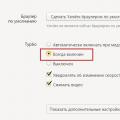 Yandex'de Turbo modunu açın
Yandex'de Turbo modunu açın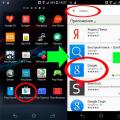 “Okay Google” neden çalışmıyor ve bununla nasıl başa çıkılacağı “Okay Google” sesli aramasını yükleme
“Okay Google” neden çalışmıyor ve bununla nasıl başa çıkılacağı “Okay Google” sesli aramasını yükleme Odnoklassniki ağı: “Sayfam”a giriş yapın
Odnoklassniki ağı: “Sayfam”a giriş yapın